WIN7如何修改MAC地址
Win7修改MAC地址后还是无法上网怎么处理

Win7修改MAC地址后还是无法上网怎么处理
运行win7旗舰版系统的时候经常会遇到一些网络问题,最常见的解决方法就是修改MAC地址,早期小编也讲解Windows7系统怎么修改MAC地址。
但是一些用户说Win7修改MAC地址后还是无法上网,这是怎么回事?下面就由店铺跟大家分享具体的处理方法吧,希望对大家有所帮助~
Win7修改MAC地址后还是无法上网处理方法
首先打开本地连接,点右键选择属性,选择IPv4设置。
删掉原来的所有手动设置,选择自动获得IP地址,点击确定按钮。
重新获取IP地址后,在DOC系统中用ipconfig命令查看新的IP 地址。
再次打开本地连接属性,点选使用下面的IP地址和使用下面的DNS服务器地址,手动输入刚才获取的IP地址,并输入子网掩码、网关地址和DNS服务器地址,点击确定按钮。
打开网络连接,以显示可以连接Internet。
如何更改无线网卡MAC地址来伪造身份

如何更改无线网卡MAC地址来伪造身份如何更改无线网卡MAC地址来伪造身份下面分别从Windows及Linux下介绍修改MAC地址的方法。
在Windows操作系统下,有如下两种方法来进行修改。
●如果足够幸运,也许不需要太复杂的方法就可以修改无线网卡MAC地址,前提是你的无线网卡驱动程序携带了这项功能。
可以通过在对应的无线网卡的属性申选择网卡配置——“高级”来查看,若出现Locally Administered MAC Address,即可在右侧的“值”文本框中输入预伪造的MAC值,单击“确定”按钮即可,如图6-13所示。
●虽然通过修改注册表中的相关键值,也可以达到修改MAC地址的目的,但很多时候,使用这款专业MAC地址修改工具SMAC金更有效率。
SMAC是一个强大的也是一个易于使用、直观的Windows MAC地址修改应用软件,它允许用户为在 Windows2000/XP/2003 Server系统上的几乎任何的网卡转换MAC地址,而不管这些网卡产品是否允许修改,如无线网卡、蓝牙适配器等。
SMAC 操作主界面如图6-14所示。
官方网站:SMAC的使用方法较为简单,只需要在其主界面上选择要修改的网卡,然后在下方的 New Spoofed MAC Address处输入要伪造的MAC地址,再单击Update MAC按钮即可完成网卡MAC地址的修改。
关于修改MAC的小工具还有很多,若觉得SMAC的安装和注册麻烦,也可以使用诸如 KMAC、AMAC、MacMakeUp等工具,它们使用起来都很方便,不过个别支持会有些限制。
图6-15所示为使用MacMakeUp对Intel 3945无线网卡的MAC 地址进行修改。
图6-14 图6-15操作系统下,有如下两种方法来进行修改。
④可以直接使用自带的ifconfig命令来简单实现MAC 地址的修改,命令如下:参数解释:●ethl:为要修改的网卡。
●hw ether <MAC>:后跟要修改成的MAC地址。
修改MAC
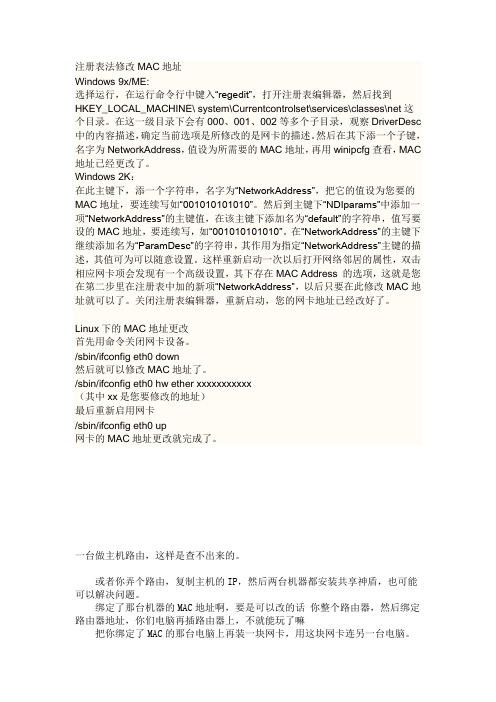
注册表法修改MAC地址Windows 9x/ME:选择运行,在运行命令行中键入“regedit”,打开注册表编辑器,然后找到HKEY_LOCAL_MACHINE\ system\Currentcontrolset\services\classes\net这个目录。
在这一级目录下会有000、001、002等多个子目录,观察DriverDesc 中的内容描述,确定当前选项是所修改的是网卡的描述。
然后在其下添一个子键,名字为NetworkAddress,值设为所需要的MAC地址,再用winipcfg查看,MAC 地址已经更改了。
Windows 2K:在此主键下,添一个字符串,名字为“NetworkAddress”,把它的值设为您要的MAC地址,要连续写如“001010101010”。
然后到主键下“NDIparams”中添加一项“NetworkAddress”的主键值,在该主键下添加名为“default”的字符串,值写要设的MAC地址,要连续写,如“001010101010”。
在“NetworkAddress”的主键下继续添加名为“ParamDesc”的字符串,其作用为指定“NetworkAddress”主键的描述,其值可为可以随意设置。
这样重新启动一次以后打开网络邻居的属性,双击相应网卡项会发现有一个高级设置,其下存在MAC Address 的选项,这就是您在第二步里在注册表中加的新项“NetworkAddress”,以后只要在此修改MAC地址就可以了。
关闭注册表编辑器,重新启动,您的网卡地址已经改好了。
Linux下的MAC地址更改首先用命令关闭网卡设备。
/sbin/ifconfig eth0 down然后就可以修改MAC地址了。
/sbin/ifconfig eth0 hw ether xxxxxxxxxxx(其中xx是您要修改的地址)最后重新启用网卡/sbin/ifconfig eth0 up网卡的MAC地址更改就完成了。
怎么更改电脑网卡的物理MAC地址
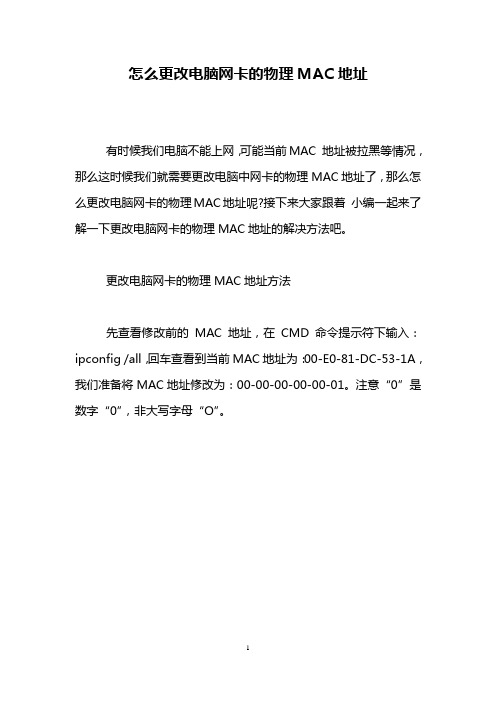
怎么更改电脑网卡的物理MAC地址有时候我们电脑不能上网,可能当前MAC 地址被拉黑等情况,那么这时候我们就需要更改电脑中网卡的物理MAC地址了,那么怎么更改电脑网卡的物理MAC地址呢?接下来大家跟着小编一起来了解一下更改电脑网卡的物理MAC地址的解决方法吧。
更改电脑网卡的物理MAC地址方法先查看修改前的MAC地址,在CMD命令提示符下输入:ipconfig /all,回车查看到当前MAC地址为:00-E0-81-DC-53-1A,我们准备将MAC地址修改为:00-00-00-00-00-01。
注意“0”是数字“0”,非大写字母“O”。
右击桌面网上邻居,点“属性”,找到本地连接适配器页面,如图。
选择要修改适配器本地连接,右击本地连接,点“属性”。
在弹出的窗口中找到“配置”按钮,点击进去。
在“高级”选项卡的“属性”框中选中“本地管理的地址”,这个地方注意了,不同网卡适配器“属性”框内名字不相同,这里是“本地管理的地址”,其它网卡适配器有可能是英文的“Locally Administered Address”或“Network Address (MAC)”,或者是其它类似的中英文描述,注意识别。
然后在属性框右边选择“值”,输入我们需要的MAC地址值:000000000001。
更改MAC地址会导致短时间丢失连接,更改成功后会自动恢复连接。
这样MAC地址已经成功更改,如要恢复默认的MAC地址,可选择“不存在”默认值即可。
6现在我们来用前面第一步使用的方法,查看下更改后的MAC 地址,看到已经修改成功了吧。
如图。
看过“怎么更改电脑网卡的物理MAC地址”的人还看了:1.如何修改MAC的物理地址2.怎么修改MAC地址3.如何修改笔记本的物理地址4.电脑的mac地址怎么修改5.绑定MAC物理地址的方法6.电脑物理地址怎么修改。
教你修改网卡物理地址(MAC)

教你修改⽹卡物理地址(MAC)
1、在Cortana搜索栏输⼊regedit,按回车键进⼊注册表编辑器
2、定位到
HKEY_LOCAL_MACHINE\SYSTEM\CurrentControlSet\Control\Class\{4D36E972-E325-11CE-BFC1-08002bE10318}
3、以下图为例,每个00XX的代号都代表⼀个⽹卡(下图中除了0004,都是虚拟⽹卡),要想分辨出你想要的⽹卡型号,得在点击编号后,在右侧的DriverDesc值中确定型号,如下图 ——
4、确定好⽹卡后,就在这个⽹卡的项⽬中新建⼀个字符串值,命名为NetworkAddress,内容是新的MAC地址,如下图 ——
5、点击“确定”后修改完毕,此时需要重启连接进⾏验证。
可以在相应的“⽹络连接”中单击右键,选择“禁⽤”,然后再点击“启⽤”即可,如下图——
6、此时可以查看⼀下新的地址
这种⽅法也适⽤于Win7/Win8.1,但有些型号的⽹卡可能修改不成功。
由于MAC地址唯⼀,因此可以⽤来跟踪设备,如果你不想被跟踪,可以考虑使⽤该⽅法修改。
!。
如何更改电脑MAC地址

修改MAC地址cmd,在DOS窗口下输入ipconfig /all,在输出的信息中 Physical Address 就是MAC地址.修改方法:一种是硬修改,也就是真正的修改网卡的MAC,把EPROM里的东西给改了。
这种修改要在DOS下进行,并且需要厂商提供相应的程序。
修改过后,以后永远不用再修改。
第二种是软修改,相当于欺骗操作系统,实际上物理MAC并没改,而是假冒别人。
1. win98下:先看网络属性->网卡属性->高级里有没有NetworkAddress 这个选顶,如果有的话,在此填写上你的新MAC地址。
然后,就行了。
如果那里没有,那运行regeditHKEY_LOCAL_MACHINE\System\CurrentControlSet\Services\Cla ss\Net\0000下,如果你有一块以上的网卡,就还有0001,0002...在这里保存了有关你机器网卡的信息,其中的DriverDesc的内容就是你的网卡的信息描述,不一定就是0000了,根据实际情况自己选。
在相应的0000下新建一字符串 "NetworkAddress",键值设为你想设置的地址,主意要连续写。
如,我设置的是112233445566 设置完毕,重新启动计算机,你无论是使用 winipcfg或者是使用nbtstat -a xxx.xxx.xxx.xxxxxx.xxx.xxx.xxx是你的具体IP,来查看你都会发现你的网卡的MAC地址已经被修改成了11-22-33-44- 55-66。
2. Windows 2000/XP:一般而言,可以直接更改,呵呵,可能你没找到位置:网上邻居-右击属性-本地连接-右击属性-配置(最上面网卡栏)-高级-MAC ADDRESS,看见右边的“值”了吗?那就是你现在的物理地址,改成你想要的,注意中间不留空格也不用“-”符号。
完成了。
如果这样搞不定,说明你以前安装系统时不规范。
我们该如何更有效的修改MAC地址呢?
⼀,清清楚楚了解卡MAC地址 MAC地址作为卡的标识在⼀般情况下是不能够随意修改的,任何⼀个卡都有⼀个MAC地址,他的长度是48位,在初始时这个地址是由卡制造商烧录进去的,理论上MAC地址全球都是的,不会出现冲突问题。
不过由于操作系统的特殊性,我们可以通过⼀些参数进⾏修改,让操作系统识别的卡MAC地址呈现我们希望的数值,从⽽实现了修改MAC地址的⽬的。
在实际使⽤过程中修改MAC地址主要出现了应对病毒和⼀些与MAC绑定服务的突破限制上。
那么我们通过什么指令来查询本机MAC地址呢?⾸先我们进⼊到操作系统中,通过“开始”->“运⾏”,输⼊CMD后回车进⼊命令提⽰窗⼝。
接下来在命令提⽰窗⼝中输⼊ipconfig /all指令,在显⽰的信息中会看到如下提⽰。
Physical Address. . . . . . . . . : 00-08-02-6B-A3-1A后⾯跟的00-08-02-6B-A3-1A地址就是卡的MAC地址。
⼆,卡参数⼊⼿修改MAC地址 下⾯笔者就要依次介绍从不同⽅⾯修改卡MAC地址的⽅法了,⾸先是从卡参数⼊⼿修改MAC地址,这个⽅法是最简单最直接的办法,只需要通过⿏标点击就可轻松完成。
第⼀步:进⼊到桌⾯系统,在“上邻居”图标上点⿏标右键,选择属性。
第⼆步:在打开的属性窗⼝中我们找到“本地连接”图标,然后在其上点⿏标右键,继续选择“属性”,这样将打开卡属性窗⼝。
第三步:我们在卡属性窗⼝中点右上⾓的“配置”按钮,直接打开卡具体配置信息,我们点选“⾼级”标签,在其下找到“本地管理的地址”⼀栏,在其右边选择“值”,然后输⼊你要修改的卡MAC地址信息即可,记得是12位的数字,例如111111111111。
修改完毕后我们点“确定”按钮让更改⽣效。
这样我们的卡MAC地址就被成功修改为111111111111了。
当然这种⽅法并不适合于所有种类的卡,对于某些卡特别是具备⾃⾝管理功能的卡来说才可以使⽤此⽅法。
MAC地址更改的多种方法
一般MAC地址在网卡中是固定的,当然也有网络高手会想办法去修改自己的MAC地址。
修改自己的MAC地址有两种方法,一种是硬件修改,另外一种是软件修改。
硬件的方法就是直接对网卡进行操作,修改保存在网卡的EPROM里面的MAC地址,通过网卡生产厂家提供的修改程序可以更改存储器里的地址。
那么什么叫做EPROM呢?EPROM是电子学中一种存储器的专业术语,它是可擦写的,也就是说一张白纸你用钢笔写了一遍以后就不能再用橡皮擦去了,而EPROM这张白纸用铅笔写后可以再擦去,可以反复改变其中数据的存储器。
当然软件修改的方法就相对来说要简单得多了,在Windows中,网卡的MAC保存在注册表中,实际使用也是从注册表中提取的,所以只要修改注册表就可以改变MAC。
Windows 9x中修改:打开注册表编辑器,在HKEY_LOCAL_MACHINE\SYSTEM\CurrentControlSetService\Class\Net\下的0000,0001,0002。
Windows 2000/XP中的修改:同样打开注册表编辑器,HKEY_LOCAL_MACHINE\SYSTEM\CurrentControlSet\ControlClass\4D36E970-E325-1 1CE-BFC1-08002BE10318 中的0000,0001,0002中的DriverDesc,如果在0000找到,就在0000下面添加字符串变量,命名为“NetworkAddress”,值为要设置的MAC地址,例如:000102030405完成上述操作后重启就好了。
一般网卡发出的包的源MAC地址并不是网卡本身写上去的,而是应用程序提供的,只是在通常的实现中,应用程序先从网卡上得到MAC地址,每次发送的时候都用这个MAC作为源MAC而已,而注册表中的MAC地址是在Windows安装的时候从网卡中读入的,只要你的操作系统不重新安装应该侍獠淮蟆?MAC(Media Access Control, 介质访问控制)MAC地址是烧录在Network Interface Card(网卡,NIC)里的.MAC地址,也叫硬件地址,是由48比特长(6字节),16进制的数字组成.0-23位是由厂家自己分配.24-47位,叫做组织唯一标志符(organizationally unique ,是识别LAN(局域网)节点的标识。
如何修改电脑的MAC地址V0.1
如何修改电脑的MAC地址
第一步:首先查看自己电脑的MAC地址和IP地址
第二步:网上邻居→右键→属性→本地连接→右键→属性→配置→高级,在本地管理的地址中输入12位的数字或字母的组合,再点击确定。MAC地址就修改成功了。如果是DHCP自动获取IP地址,那么DHCP会重新分配一个IP地址给电脑。
第三步:如果你想把MAC地址网卡地址恢复成原来的。只要你在下图的击不存在,确定保存就可以了,你再输入ipconfig/all,会发现网卡地址和IP地址又恢复成原来的。
手把手教你如何在windows上修改MAC地址
其实这样的修改方式很简单:
第一步:右键“我的电脑”,再点一下“属性”
然后你会看到这个熟悉的窗口
点一下“设备管理器”
在"设备管理器"里面找到网卡
右键网卡,点一下“属性”
看到上面的没有,我什么都没有操作的,这些都是系统默认的!好了在修改之前,我们看一下我现在PC的MAC地址(给大家做了教程以后,我还要修改回来的,所以呢,先看一下吧!)
看到没有,我计算机本机的MAC地址是这个
下面我就修改了哦!!(看清楚了。
别走神,老师上课,最害怕同学走神。
此处省略
1000字)
修改好以后,点一下“确定”,计算机的网络会突然断开,这些都是正常的!好了修改了以后,还是要看一下我们是否修改成功了!再看一下
大功告成!
是不是觉得很简单!。
- 1、下载文档前请自行甄别文档内容的完整性,平台不提供额外的编辑、内容补充、找答案等附加服务。
- 2、"仅部分预览"的文档,不可在线预览部分如存在完整性等问题,可反馈申请退款(可完整预览的文档不适用该条件!)。
- 3、如文档侵犯您的权益,请联系客服反馈,我们会尽快为您处理(人工客服工作时间:9:00-18:30)。
我们都知道,使用网络的时候,IP地址是可以变的,现在可以改变IP地址的方法太多
了,相关的工具也不少,但是对于电脑来说,MAC地址却是唯一的,但是这并不意味着MAC
地址就不能改了,下面我们就来详细的了解一下,win7如何修改MAC地址!
首先,我们打开电脑的菜单,然后找到控制面板并单击进入。
第二步,我们找到左边栏目中的网络和共享中心,并单击进入。
第三步是找到更改适配器设备的选项并进入。
接下来我们就可以看到本地连接的选项了,用鼠标对准该图标,然后点击右键,找到属
性的选项并点击进入。
然后点击一下网络客户端,然后在点上面的配置,在弹出来的窗口中选择高级。
找到网络地址并单击,这个时候会在后面显示一个值,这个就是本机现在的MAC地址了,
如果需要更改的话,我们直接进行修改即可。
